במהלך כנס המפתחים של Microsoft Build האחרון שנערך מ־30 במרץ עד 1 באפריל, Microsoft הודיעה והציגה מצגת שהפתיעה את התעשייה: החל מעדכון #14136 של Windows 10, יהיה ניתן להריץ bash על Ubuntu על גבי Windows.
אף על פי שהעדכון כבר יצא לאור, הוא עדיין בתהליך בטא וזמין רק למשתמשי פנימים / מפתחים ולא לציבור הרחב.
ללא ספק, כאשר התכונה הזו תגיע למצב יציב ותהיה זמינה לכולם לשימוש, היא תתקבל בברכה – במיוחד על ידי מקצוענים בתחום FOSS שעובדים עם טכנולוגיות (Python, Ruby וכו') שהן יישות בסביבת שורת הפקודה של Linux. לצערנו, היא תהיה זמינה רק ב־Windows 10 ולא בגרסאות קודמות.
עם זאת, Cygwin סביבת Linux ידועה ונפוצה למדי עבור Windows קיימת כבר מזמן רב ונעשה בה שימוש נרחב על ידי מקצוענים בלינוקס כאשר הייתה להם צורך לעבוד על מחשב עם Windows.
אולם, למרות השוני ביסודות מבין "Bash on Ubuntu on Windows", Cygwin היא תוכנה חופשית ומספקת סט גדול של כלים של GNU וקוד פתוח שניתן להשתמש בהם כאילו אתה על Linux, וגם DLL שמספק פונקציונליות רבה של POSIX API. בנוסף, ניתן להשתמש ב־Cygwin בכל גרסאות Windows בגרסאות 32 ו־64 ביט החל מ־XP SP3.
הורדה והתקנה של Cygwin
במאמר זה נדריך אותך כיצד להתקין את Cygwin עם הכלים הנפוצים ביותר בשורת הפקודה של Linux. בהתאם לשטח האחסון הזמין ולצרכים הספציפיים שלך, תוכל מאוחר יותר לבחור להתקין כלים נוספים בקלות רבה.
כדי להתקין Cygwin (שים לב שאותן ההוראות חלות גם על עדכון התוכנה), נצטרך ל הוריד את ההתקנה של Cygwin, בהתאם לגרסת ה- Microsoft Windows שלך. לאחר ההורדה, לחץ פעמיים על קובץ .exe כדי להתחיל בהתקנה ועקוב אחר השלבים המצוינים להלן כדי להשלים את התהליך.
שלב 1 – הפעל את תהליך ההתקנה ובחר "התקן מהאינטרנט":
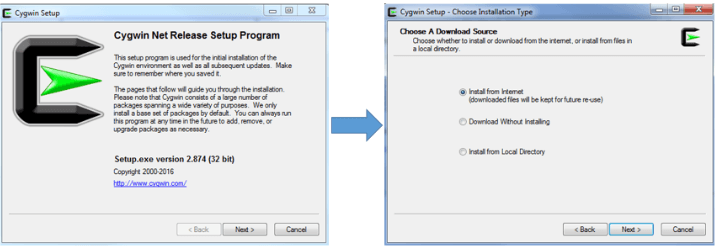
שלב 2 – בחר ספרייה קיימת בה תרצה להתקין את Cygwin ואת קובץ ההתקנה שלו (אזהרה: אל תבחר תיקיות עם רווחים בשמם):
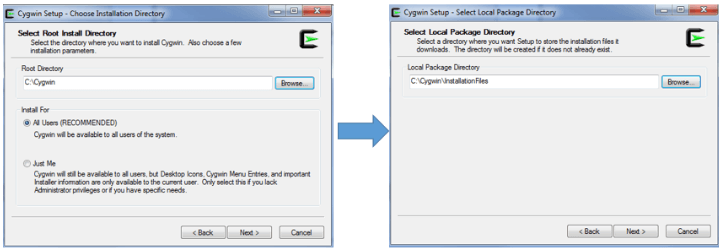
שלב 3 – בחר את סוג החיבור לאינטרנט שלך ובחר FTP או HTTP מראה (עבור ל- https://cygwin.com/mirrors.html כדי לבחור מראה בקרבת מיקומך גיאוגרפית ולאחר מכן ללחוץ על הוסף כדי להכניס את המראה הרצוי לרשימת האתרים) כדי להמשיך עם ההורדה:
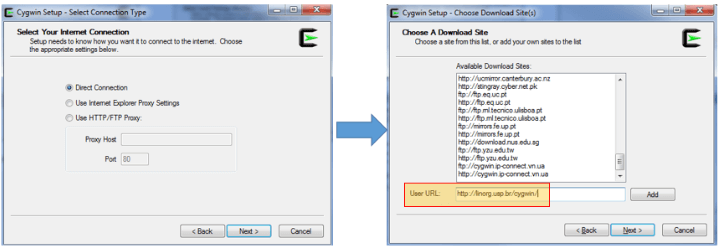
לאחר שתלחץ על הלחצן "הבא" במסך האחרון, חבילות מקדימות – שיכוונו את תהליך ההתקנה האמיתי – ייבאו תחילה. אם המראה שנבחר אינו פעיל או אינו מכיל את כל הקבצים הדרושים, יתבקש ממך להשתמש במראה אחר. ניתן גם לבחור שרת FTP אם השותף ה-HTTP אינו עובד.
אם הכל הולך כצפוי, בעוד כמה דקות תוצג מסך בחירת החבילות. במקרה שלי, בחרתי ב-ftp://mirrors.kernel.org לאחר שאחרים נכשלו.
שלב 4 – בחר את החבילות שברצונך להתקין על ידי לחיצה על כל קטגוריה הרצויה. שים לב שניתן גם לבחור להתקין את קוד המקור. ניתן גם לחפש חבילות באמצעות תיבת הקלט. כאשר תסיים לבחור את החבילות שאתה צריך, לחץ על הבא.
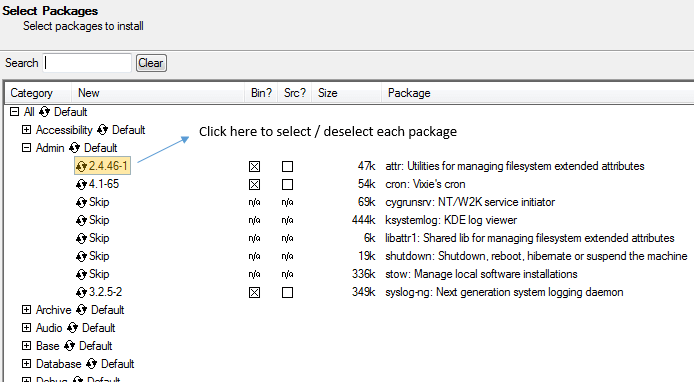
אם בחרת בחבילה שיש לה תלותות, יתבקש ממך לאשר את ההתקנה של התלותות גם.
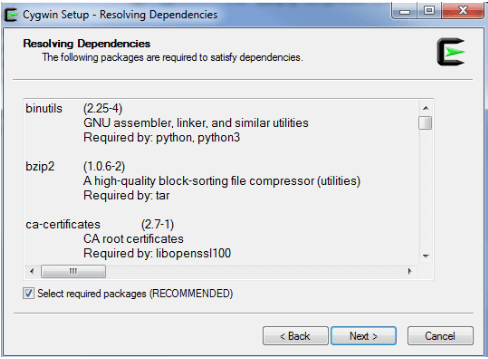
כפי שצפוי, זמן ההורדה יסתמך על מספר החבילות שבחרת קודם ועל התלותות שידרשו. בכל מקרה, תראה את המסך הבא לאחר 15-20 דקות.
בחר את האפשרויות שרצויות (צור סמל על שולחן העבודה / הוסף סמל לתפריט התחלה) ולחץ סיום כדי להשלים את ההתקנה:
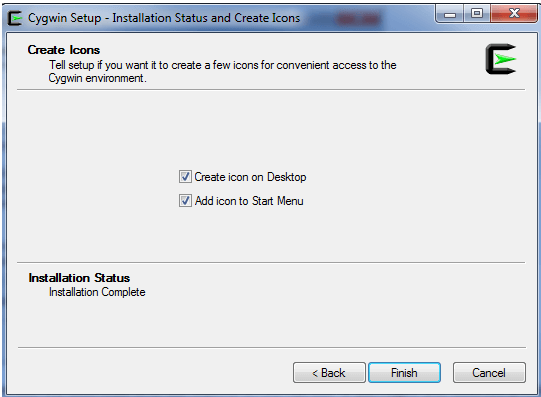
לאחר שהשלמת שלבים 1 עד 4 בהצלחה, ניתן לפתוח Cygwin על ידי לחיצה כפולה על הסמל שלו בשולחן העבודה של Windows, כפי שנראה בקטע הבא.
Source:
https://www.tecmint.com/install-cygwin-to-run-linux-commands-on-windows-system/













